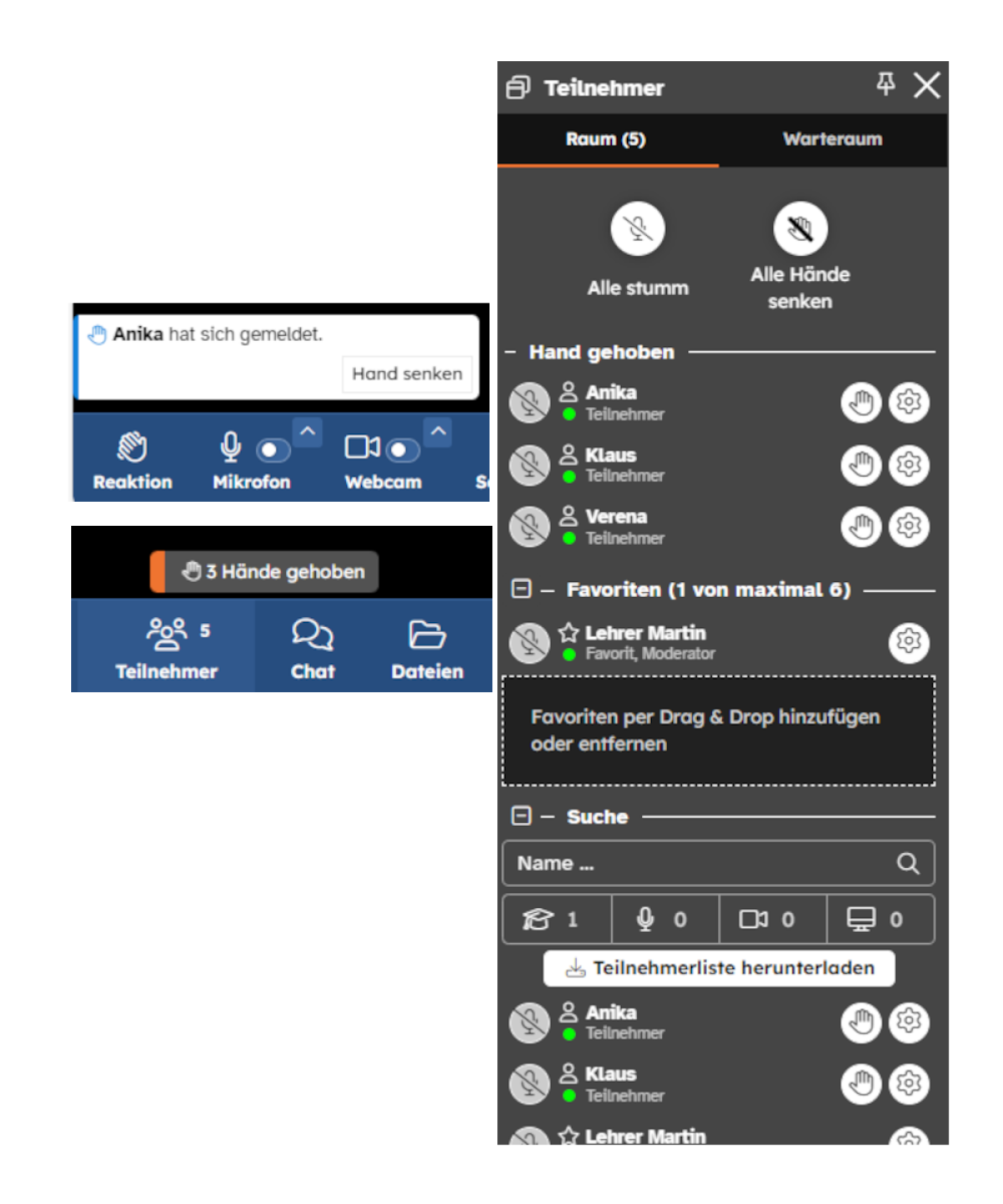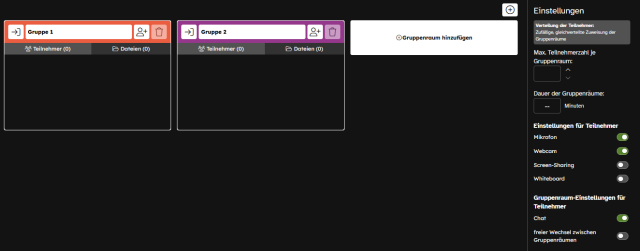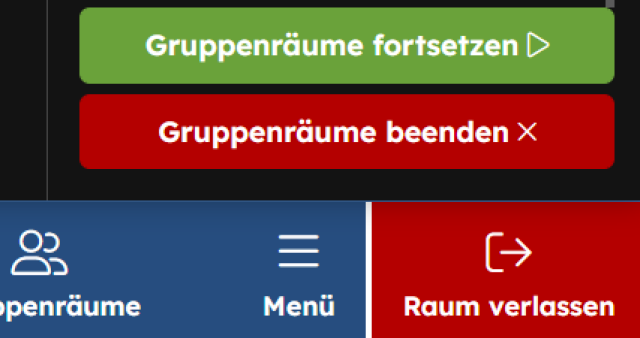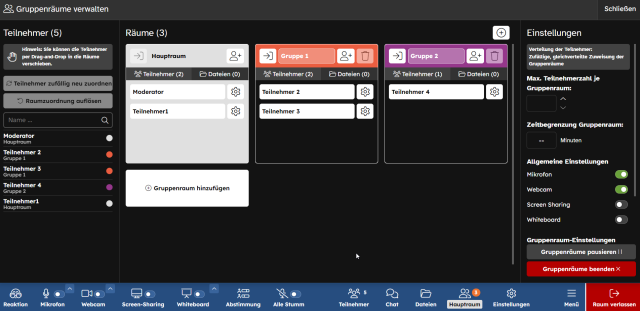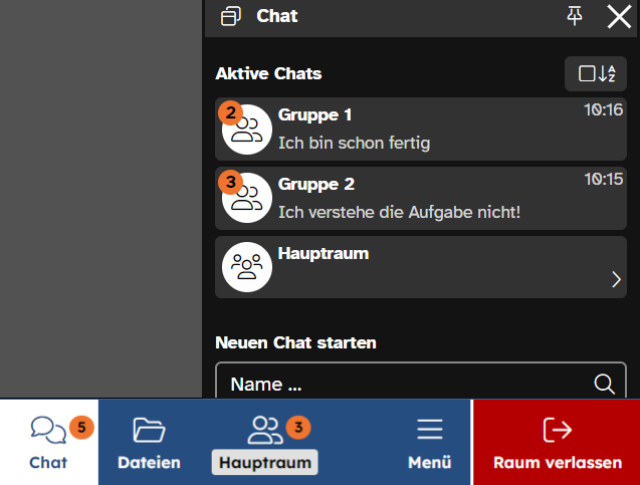Reaktionen verwenden
Sie befinden sich in einer Videokonferenz und möchten eine Reaktion zeigen oder den Wunsch signalisieren, sich zu Wort zu melden. In diesem Tutorial zeigen wir Ihnen, wie das geht.
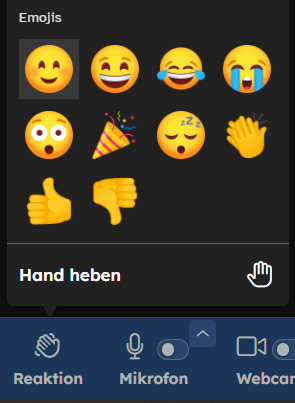
Durch das Betätigen der Schaltfläche Reaktion in der Funktionsleiste öffnen Sie das Auswahlfenster für verschiedene Emojis sowie die Funktion Hand heben.
Eine Hand heben ist für die Teilnehmenden standartmäßig voreingestellt. Die Nutzung der Emojis schaltet die Moderation zunächst frei.
Sie entscheiden als Teilnehmerin oder Teilnehmer selbst, ob Sie die Reaktionen der anderen Teilnehmenden im rechten oberen Eck der Kachel angezeigt oder die Emoji-Animationen sehen wollen. Öffnen Sie hierfür in der Funktionsleiste die Einstellungen und betätigen Sie dort unter dem Weitere Einstellungen den Schieberegler Emoji-Animationen anzeigen.
Als Moderation stehen Ihnen von Haus aus sowohl das Handheben als auch die Emojis zur Verfügung.
Öffnen Sie als Moderation Ihre Einstellungen und begeben sich auf den Reiter Raum. Dort können Sie im laufenden Raum mittels der Schieberegler die "Emoji"-Reaktionen, sowie die "Hand-heben"-Reaktion nach Bedarf freischalten oder deaktivieren.
Bereits bei der Erstellung des Raums können Sie in der Raumverwaltung die Emojis und das Hand-heben im Reiter Konfiguration für die Teilnehmenden aktivieren.
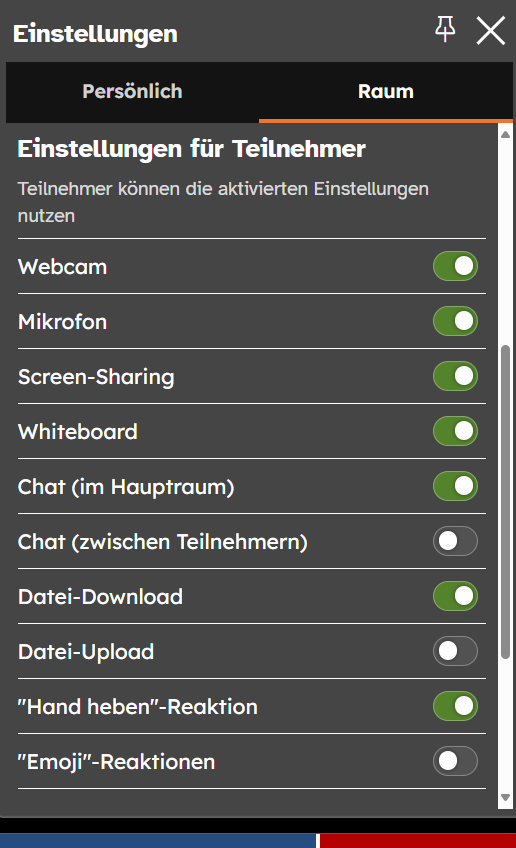
Wenn sich bestimmte Teilnehmende melden, wird Ihnen dies mit einem Popup angezeigt. Zudem sehen Sie die Anzahl der aktuellen Meldungen in der Mitte über der blauen Funktionsleiste. Mit Klick auf die Schaltfläche Teilnehmer in der Funktionsleiste können Sie im Reiter Raum auch alle aktuellen Meldungen in chronologischer Reihenfolge einsehen und diese beispielsweise als Moderation der Reihe nach abarbeiten.
Falls Teilnehmende vergessen, ihre Hand wieder zu senken, dann klicken Sie als Moderation gerne auf das Hand-Symbol in der jeweiligen Kachel. Die Meldungen werden dann ausgeblendet.